Comment fonctionne Ask (Web)
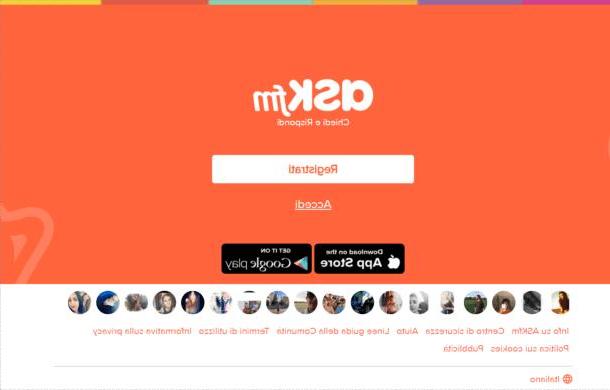
Si vous souhaitez commencer à utiliser Ask en exploitant tout son potentiel en tant que réseau social de questions-réponses, vous devez d'abord vous inscrire au service. Pour ce faire, vous devez ouvrir le navigateur Web que vous utilisez pour naviguer sur Internet, puis accéder immédiatement à son site officiel. Pour vous inscrire à Ask, sur l'écran principal que vous verrez à l'écran, appuyez sur le bouton S'inscrire.
À ce stade, vous devrez procéder à l'inscription et, dans les champs de texte appropriés, indiquer certaines données utiles aux fins de l'inscription au service. Puis indiquez le vôtre nom, le tiens mail, votre Nom d'utilisateur, la Mot de passe que vous avez l'intention d'utiliser pour vous inscrire sur Ask, votre date de naissance et le vôtre sexe, ainsi que la langue parlée. Ces dernières informations sont nécessaires afin de vous offrir une expérience utilisateur sur mesure. Une fois que vous avez terminé de remplir l'écran relatif aux données d'inscription requises, cliquez sur le bouton S'inscrire.

Une fois que vous vous êtes inscrit sur Ask, vous vous retrouverez dans l'écran d'appel principal Tableau de bord. Grâce à cette section, vous pouvez commencer à poser des questions aux utilisateurs du réseau social. Gardez à l'esprit que les questions qui peuvent être posées sur Ask sont essentiellement de trois types : question, photosondaggio o crier; Je vais en parler en détail dans les lignes suivantes, en expliquant leurs différences.
- Question: est un outil Ask qui permet d'envoyer une question sous une forme classique. Vous pouvez poser une question en lien avec un sujet qui vous intéresse, ou trouver des idées en cliquant sur le bouton Intéressant. Cette dernière est une section qui vous permettra de lire quelques questions populaires, à travers lesquelles vous pourrez vous inspirer pour pouvoir formuler votre question. Par exemple, vous pouvez demander aux utilisateurs de demander : « Combien suivent le football ? »
- Photosondaggio: est un outil Ask qui permet d'adresser une question aux utilisateurs du réseau social, sous la forme notamment d'un sondage photographique. Dans ce cas, vous devrez insérer deux images relatives à deux thèmes distincts, en demandant aux utilisateurs de demander lequel des deux thèmes ils préfèrent. Juste pour donner un exemple, vous pouvez demander : "Préférez-vous le football ou le volley-ball ?".
- Hurler: cet outil vous permet d'écrire et d'envoyer une question normale ; celui-ci s'adressera toutefois aux utilisateurs du réseau social proches de la ville d'où vous écrivez. C'est un moyen qui vous permet d'attirer l'attention des personnes inscrites au réseau social qui sont à proximité et vous permet donc de vous faire de nouveaux amis.
Les types de questions appelées Hurler e Question expliqués ci-dessus, ils peuvent aussi s'exprimer de manière anonyme : pour cela, il suffit de cocher l'élément demander anonymement. De cette façon, votre nom d'utilisateur n'apparaîtra pas et la question sera exprimée de manière anonyme.
Pour explorer d'autres sections du réseau social, cliquez sur la section questions. Cet écran est dédié à recevoir des questions aléatoires qui vous aideront à remplir votre profil d'utilisateur en y ajoutant du contenu intéressant. En répondant aux questions criantes et aux questions causales, vous pourrez vous faire connaître aux autres utilisateurs de ce réseau social et, en gagnant en popularité, vous recevrez d'autres questions auxquelles vous pourrez répondre.
Les questions que vous trouvez dans la section questions ils ne seront pas visibles dans votre profil tant que vous n'aurez pas décidé d'y répondre. Pour commencer à répondre aux questions, cliquez sur le bouton répondre. Dans le champ de texte Quelle est ta réponse vous aurez toute la possibilité de répondre à la question qui vous a été posée. Si vous le souhaitez, en plus du texte de votre réponse, vous pouvez également joindre une image d'accompagnement. Pour cela, il suffit d'appuyer sur le bouton avec le symbole de la boîte que vous trouvez en bas à gauche.
Pour envoyer votre réponse et l'afficher sur votre profil au sein du réseau social, cliquez sur le bouton Répondre. Pour partager également votre réponse sur d'autres réseaux sociaux, avant d'appuyer sur répondre, appuyez sur les boutons liés aux autres réseaux sociaux. Plus précisément, vous pouvez partager votre réponse sur Facebook, Twitter ou VK, en cliquant sur les boutons correspondants et en autorisant Ask à publier en votre nom sur ceux-ci.
Vous souhaitez personnaliser votre profil pour vous faire connaître des autres utilisateurs de ce réseau social ? Pas de problème, vous pouvez le faire très facilement en cliquant sur la rubrique profil. Dans cet écran, vous avez accès à tous les outils qui vous permettent de modifier et d'ajouter des informations à votre profil, pouvant ainsi être plus intéressant aux yeux des autres utilisateurs du réseau social.
En particulier, via la section À propos de moi, vous pouvez indiquer certaines informations qui vous concernent plus en détail. Vous pouvez écrire une courte description de vous-même, indiquer votre emplacement pour montrer aux autres où vous habitez, ajouter des liens Web externes et ajouter vos intérêts sous la forme d'un hashtag (#).

Ce sera aussi dans la rubrique profil que vous pourrez voir toutes les questions qui vous ont été posées les réponses que vous avez données aux questions des autres utilisateurs. Vers l'article cadeaux, vous pouvez également voir tous les cadeaux reçus. Si vous voulez que votre profil Ask devienne populaire, vous devrez nécessairement interagir avec d'autres utilisateurs : posez des questions et vous verrez que les gens vous remarqueront et seront curieux de vous connaître, vous posant des questions à leur tour.
Si vous avez des amis intéressés à faire votre connaissance qui n'ont pas encore de compte Ask, vous pouvez partager votre profil via l'écran profil. Si vous appuyez sur le bouton Partagez votre profil vous pouvez dire à vos amis Facebook, Twitter et VK que vous êtes sur Ask et que vous êtes prêt à répondre aux questions vous concernant.
Souhaitez-vous utiliser Ask pour vous faire des amis ? je te conseille d'aller dans la rubrique Amis et cliquez sur les éléments Tout, Intérêts et Réseaux sociaux. Ces boutons seront utilisés, respectivement, pour rechercher des personnes à suivre grâce à un mot-clé, à travers des intérêts communs ou en les ajoutant à partir d'autres réseaux sociaux dans lesquels vous êtes présent. Enfin, je tiens à souligner que, pour gérer les paramètres de votre compte sur Ask, vous devrez vous rendre dans la section réglages. Vous pouvez y accéder très facilement en cliquant sur le symbole d'engrenage puis en cliquant sur l'élément réglages.
Comment fonctionne Ask (Android / iOS)

Pour commencer à utiliser l'application pour les appareils mobiles Android et iOS, vous devez d'abord télécharger l'application sur votre smartphone ou votre tablette. Pour ce faire, vous devez vous rendre sur l'App Store iOS ou le PlayStore Android et rechercher l'application Ask dans le moteur de recherche intégré. Une fois localisé, appuyez sur le bouton Installer / Accepter sur Android ou sur le bouton Obtenir/Installer sur Android. Avez-vous téléchargé l'application ? appuie sur le bouton Avri: démarrez l'application pour voir comment cela fonctionne.
Au premier accès, cliquez sur la rubrique Vous êtes déjà inscrit, connectez-vous puis indiquez vos identifiants et identifiant (ou email) et mot de passe. Appuyez ensuite sur le bouton Connexion pour vous connecter à Ask.
L'interface utilisateur d'Ask est très intuitive et se caractérise par ses graphismes attrayants et jeunes. L'écran principal est le Accueil et présente les sections Tableau de bord e Intéressant (dont je vous ai parlé en détail dans le paragraphe sur la version Web du réseau social).
Grâce au bouton avec le symbole de l'éclair, vous pouvez accéder à la section questions et ainsi consulter une liste de questions conçues spécialement pour vous. Pour y répondre, il suffit de cliquer dessus et d'écrire le texte de votre réponse. Dans la version mobile de Ask, vous pouvez également ajouter, en plus d'une image, GIF ou mentionnez quelqu'un dans votre réponse, via le bouton avec le signe at (@).
Utilisation de l' symbole du petit homme vous pouvez accéder à votre profil, visualiser vos questions, vos réponses et modifier et/ou personnaliser tous les éléments complémentaires le concernant. Le bouton avec le symbole de deux petits hommesAu lieu de cela, il vous permet d'ajouter des amis via d'autres réseaux sociaux ou de les rechercher via un mot-clé.
Voulez-vous commencer à utiliser les principales fonctionnalités de l'application et poser des questions aux autres utilisateurs ? Pas de problème : appuyez sur le bouton du milieu avec le Demander le symbole (un hibou dont les yeux sont visibles), vous aurez à votre disposition les trois principaux outils Ask pour poser des questions aux autres utilisateurs : crier (pour poser des questions aux utilisateurs à proximité) demande à quelqu'un (pour poser une question à un utilisateur spécifique Ask) puis sondage photo (outil dont je vous ai parlé tout à l'heure qui vous permettra de créer un sondage photographique).
Si vous avez des doutes concernant d'autres outils présents dans la version mobile d'Ask, veuillez suivre les instructions que je vous ai données précédemment et concernant la version de bureau d'Ask.
Comment fonctionne Ask

























